Cómo cambiar el sonido de alarma de 'batería baja' predeterminada en Windows 10

- 4024
- 346
- Sra. Lorena Sedillo
Los usuarios de Windows 10 pueden personalizar su sonido de alarma de 'batería baja' en su dispositivo.
Aquí está el artículo sobre cómo personalizar el sonido de alarma de batería baja en Windows 10.
Personalizar el sonido de alarma de 'batería baja'
Siga estos pocos pasos simples para habilitar la acción.
Paso 1. En el cuadro de búsqueda, busque 'panel de control' y haga clic en el resultado superior para abrirlo.

Paso 2. Ahora haga clic en 'Hardware y sonido' En el menú Panel de control.
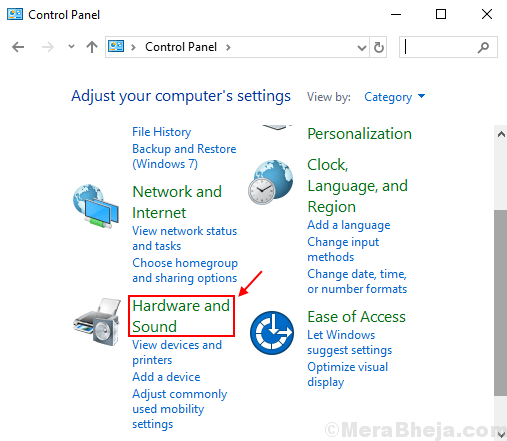
Paso 3. Menú de sonido, haga clic en 'Cambiar sonidos del sistema'.
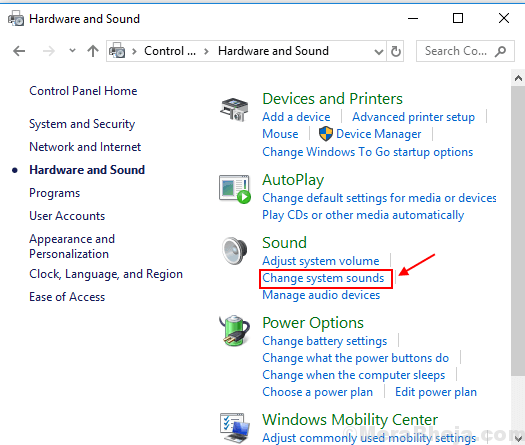
Etapa 4. Ahora de la 'Eventos del programa' Menú, desplácese hacia abajo y seleccione 'Alarma de batería baja'.
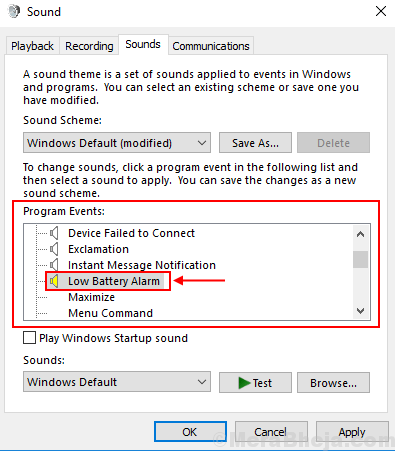
Paso 5. Luego seleccione su sonido preferido del 'Sonidos' menú.
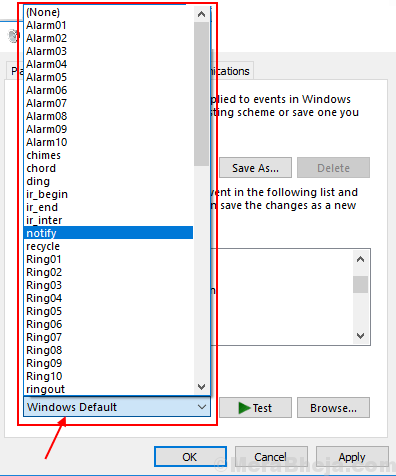
Paso 6. También se le permite confirmar el sonido de alarma que desea personalizar haciendo clic en el 'Prueba' Botón a continuación y luego haga clic 'DE ACUERDO' Para finalizar el sonido de su alarma de 'batería baja'.
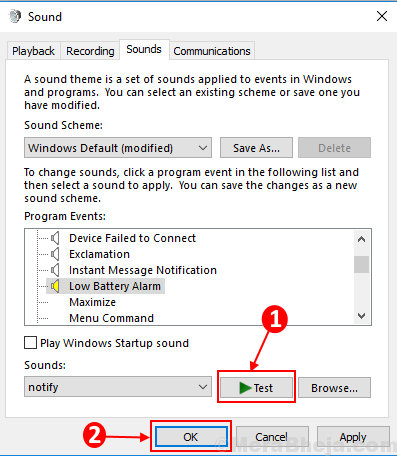
También puede buscar directamente 'cambiar los sonidos del sistema' en el cuadro de búsqueda y seguir el artículo desde el paso 4.
Entonces, la próxima vez no tiene que preocuparse por el sonido de alarma de batería baja que lo pierde.
- « Arreglar 'Este dispositivo no puede comenzar. (Código 10) 'Error en dispositivos de sonido en Windows 10/11
- Cómo deshabilitar el intercambio de archivos y impresoras en Windows 10 »

